
PRO32 Office Security Base
Выберите приобретённую лицензию, ориентируясь на подходящую операционную систему и название решения. Затем скачайте и установите программу на свои устройства. Если вам требуется протестировать наши решения, то заполните заявку на получение тестового лицензионного ключа.
Решения для частного использования можно загрузить здесь

PRO32 Office Security Base
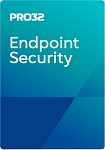
PRO32 Endpoint Security для Windows (all-in-one)
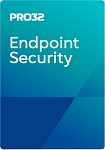
PRO32 Endpoint Security для Windows (all-in-one)

PRO32 Connect: Подключение по коду-приглашению

Агент PRO32 Connect для удалённого подключения

Утилита для сбора журналов системы

PRO32 Антивирус: Утилита для оффлайн обновлений

PRO32 Антивирус: Утилита для исправления прокси при ошибке обновления
Антивирус: Microsoft Windows XP (SP3), Vista (SP2), 7, 8, 8.1, 10, Windows Server 2003 (SP2), 2008, 2012, 2016, 2019
Антивирус Linux: Linux OS с версией GLIBC 2.27 и выше [платформа x86]
Сервер управления: 32-битные системы: Windows Server 2008 R2 SP1, 2012, 2012 R2, Windows 7, 8, 8.1, 10; 64-битные системы: Windows Server 2008 R2 SP1, 2012, 2012 R2, 2016, 2019, Windows 7 SP1, 8, 8.1, 10
База данных: PRO32 Endpoint Security включает в себя MS-SQL Server 2014 Express Edition в качестве встроенной базы данных, вы также можете использовать другие более новые версии Microsoft SQL Server
Скачав и установив антивирус для предприятия, вы получите программу, которая вовремя обнаружит и удалит любые вирусы. В Endpoint Security реализованы следующие функции:
Контроль сотрудников в интернете с запретом или ограничением посещения определенных сайтов.
Шифрование информации в корпоративной сети, включая передачу файлов по почте.
Контроль устройств и используемых на предприятии программ.
Контроль девайсов, подключенных к корпоративной сети для обеспечения безопасности данных.
Сканирование почты на наличие нежелательных файлов, фишинговых писем и других угроз.
Централизованное управление всеми составляющими антивирусного ПО.
Endpoint Security эффективно обнаруживает и снижает угрозы HIPS и Enhanced HIPS. Поддерживает технологию многоуровневой защиты, механизм оптимизации сигнатур и настройку безопасности системы. Программа также работает на разведку потенциальных угроз, выявляет вредоносное ПО на основе эвристической технологии.
Скачивайте антивирус, чтобы обеспечить бизнес надежной защитой. При возникновении вопросов воспользуйтесь консультацией менеджера или специалиста техподдержки. Демоверсия программы с аналогичным функционалом предоставляется для ознакомления и тестирования через форму. С ее помощью вы проверите, как работает антивирус и убедитесь, насколько он эффективен.